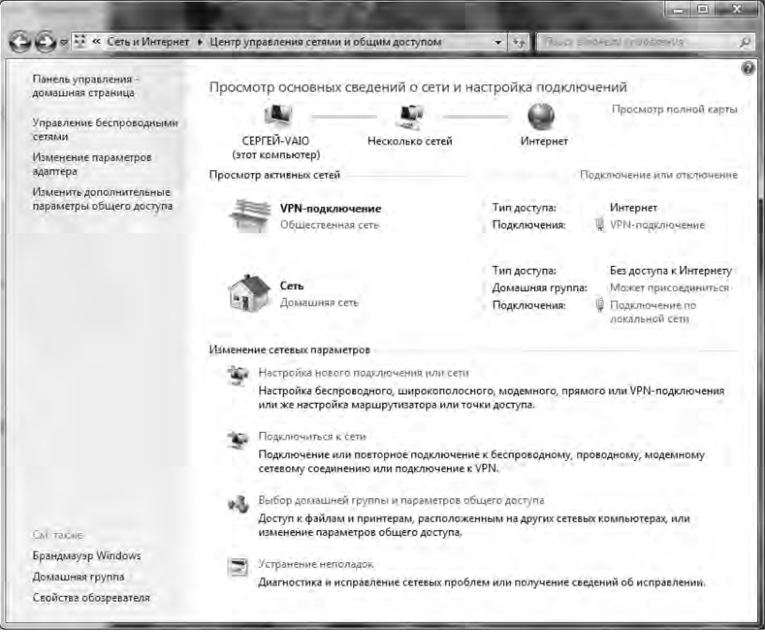Итак, мы рассмотрели вопросы, связанные с разграничением прав доступа в сети и на компьютере пользователя, получили понятие о системном администрировании. Однако мы исходили из того, что локальная сеть уже настроена и компьютер с установленной операционной системой подключен к локальной сети. Теперь пришло время познакомиться с подключением компьютера к сети и связанными с этим процессом настройками. Следует отметить, что такие действия, скорее всего, будут запрещены администратором сети учебного заведения, поэтому общий ход работ по подключению можно посмотреть на своем личном компьютере, ни в коем случае не изменяя его настроек.
Во-первых, на компьютере, подключаемом к сети, должна быть установлена сетевая карта, во-вторых, к ней должен быть подключен сетевой кабель и, в- третьих, заранее должен быть заключен договор с поставщиком сетевых услуг.
Выполнив команду Пуск/Панель управления/Сеть и Интернет/Просмотр состояния сети и задач, пользователь увидит окно, представленное на рис. 138.
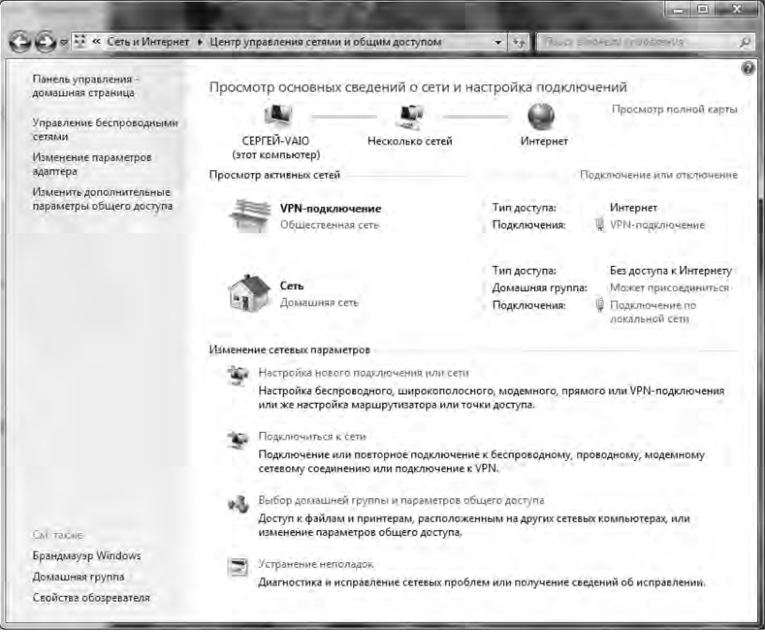
Рис. 138. Внешний вид окна управления сетями
Как правило, через несколько секунд после включения компьютера Windows 7 определяет и настраивает параметры домашней сети. В противном случае (в нашем примере) красным крестиком была бы перечеркнута прямая соединяющая участок СЕРГЕИ-VAIO (этот компьютер) — Несколько сетей. Если красный крестик появился на участке Сеть - Интернет (рис. 139), это означает, что отсутствует подключение к сети Интернет.

Рис. 139. Отсутствует подключение к сети Интернет
Если поставить указатель мыши на красный крестик, то появится надпись «Щелкните здесь для устранения неполадок». После щелчка мышью запустится Мастер устранения неполадок. Однако те рекомендации, которые Мастер выдаст по окончании процесса диагностики, смогут помочь только опытному пользователю. Даже если принудительно отключить сетевой кабель, Мастер не выдаст сообщение «У Вас отключен сетевой кабель», а сообщит о том, что нужно перезагрузить модем.
Для того чтобы настроить подключение компьютера к сети, следует в окне Центр управления сетями и общим доступом (см. рис. 138) выбрать пункт Свойства обозревателя/Подключения. Подобная ситуация представлена на зис. 140. Далее следует нажать кнопку Добавить VPN...

Рис. 140. Внешний вид вкладки Подключения
Что такое VPN? У различных компьютерных компаний нередко возникает проблема объединения нескольких локальных сетей, которые удалены друг от друга на большое расстояние. Кроме того, существует и проблема подключения удаленных пользователей и обеспечения их необходимой защитой от несанкционированного доступа. В том случае, если компания использует свои собственные или арендованные каналы связи или телефонные линии, то это достаточно дорогое решение, которое могут позволить себе лишь большие и очень преуспевающие компании. Именно поэтому, для того чтобы снизить затраты на передачу данных, была разработана технология виртуальных сетей (англ. Virtual Private Network VPN, виртуальная частная сеть).
Основная особенность этой технологии в том, что поверх доступной сети в соединении, которое уже установлено, организуется специальный канал. Данный канал позволяет обеспечить очень высокую и надежную защиту той информации, которая передается через этот канал (так называемый тоннель) от абонента до провайдера. Для этих целей используется протокол РРТР (англ. Point-to-Point Tunneling Protocol, туннельный протокол типа точка-точка), позволяющий компьютеру устанавливать защищенное соединение с сервером за счет создания специального туннеля в стандартной, незащищенной сети.
Вернемся к настройкам VPN-подключения. Нажав кнопку Настройка, следует ввести Имя пользователя, пароль и домен. Появится окно, представленное на рис. 141.
Все данные должны быть выданы пользователю ранее поставщиком сетевых услуг. Далее в окне Свойства: Интернет следует нажать кнопку Настройка сети. Откроется окно Настройка параметров локальной сети (рис. 142), в котором нужно будет установить флажок Использовать прокси-сервер для подключения LAN. По окончании необходимо нажать кнопку ОК.
Далее необходимо вручную задать/уточнить параметры сетевой настройки. Для этого в окне по адресу Пуск/Панель управления/Сеть и Интернет/Сетевые подключения (рис. 143) нужно выполнить двойной щелчок по значку Подключение по локальной сети.

Рис. 141. Окно для ввода имени пользователя, пароля и домена

Рис. 142. Окно Настройка параметров локальной сети

Рис. 143. Внешний вид окна Сетевые подключения
Такое действие приведет к появлению окна, в котором следует нажать кнопку Свойства. Откроется окно Подключение по локальной сети — свойства, представленное на рис. 144.

Рис. 144. Внешний вид окна Подключение по локальной сети — свойства

Рис. 145. Активация опции Получить IP- адрес автоматически
Далее из списка компонентов нужно выбрать опцию Протокол Интернета версии 4 (TCP/IPv4) и нажать кнопку Свойства. Появится окно, представленное на рис. 145, в котором следует активировать опции Получить IP-адрес автоматически и Получить адрес DNS-сервера автоматически.
Каждый компьютер в сети должен иметь свой уникальный IP-адрес, определяющий его расположение в сети Интернет. IP-адресация — это 32-битная цифровая система, разработанная для идентификации сетевых компьютеров в Интернете. Состоит из четырех наборов чисел, где каждое число может принимать значение от 0 до 255, и отделяется от других значений точкой, например
121.255.105.6.
Доменная система имен похожа на телефонную книгу. Пользователь находит имя человека или название организации, с которой хочет связаться, — рядом указан телефонный номер. Аналогично компьютер обращается к DNS (англ. Domain Name System — система доменных имен), используя имя другого компьютера или домена, а сервер имен выдает соответствующий этому имени 1Р-адрес.
Имя домена (области) дает возможность человеку работать не с цифровыми адресами компьютеров, а с привычными символьными именами (адресами сайтов). Доменное имя читается слева направо от младших доменов к доменам высшего уровня (в порядке повышения значимости).
Например, у доменного имени krf.ane.ru есть три составные части, называемые уровнями и разделенные точками:
ru — доменное имя 1-го (верхнего) уровня;
ane.ru — доменное имя 2-го уровня (домен второго уровня в зоне ш); krf.ane.ru —доменное имя 3-го уровня (домен третьего уровня в зоне ane.ru). С точки зрения назначения, приняты следующие обозначения доменов:
.сот — для коммерческих сайтов;
.info — для компаний или сайтов, предоставляющих информацию;
.net — для телекоммуникационных компаний или компаний, ведущих бизнес в сети;
.org —- для некоммерческих организаций;
.biz — зона для бизнес-сайтов как альтернатива зоне.сот;
.ru,.de,.tk,.cn,.us,.ca и т.д. — домены разных стран (географичекие). Вернемся к настройкам. Находясь в окне, представленном на рис. 145, следует перейти на вкладку Альтернативная конфигурация (см. рис. 146). Значения IP-адреса, DNS-сервера и т.д. выдаются поставщиком сетевых услуг.
Далее во всех открытых окнах нажимается кнопка ОК. Настройка сетевого подключения компьютера завершена, однако следует перезагрузить компьютер. После перезагрузки следует выполнить двойной щелчок на ярлыке имени сетевого подключения (оно указывается при настройке). Откроется окно, представленное на рис. 147.
Имя пользователя и пароль будут указаны по умолчанию, и вводить их повторно не требуется. Остается нажать кнопку Подключение. После чего соединение с Интернетом считается установленным и пользователь попадает на домашнюю страницу (указывается в настройках).

Рис. 146. Установка IP-адреса, маски подсети, основного шлюза
Контрольные вопросы и задания

Рис. 147. Окно подключения к сети Интернет
· 1. Какие функции выполняет системный администратор?
· 2. Перечислите действия администратора по настройке операционной среды.
· 3. В чем заключается настройка сетевой печати?
· 4. Опишите такое действие администратор, как мониторинг сети.
· 5. Какие знания должны быть у администратора сети в такой области, как информационная безопасность?
· 6. Каковы минусы бесконтрольно используемого Интернета в организациях? Что должна обеспечить система, служащая для уменьшения подобных недостатков?
· 7. Какое программное обеспечение служит для контроля и управления доступом в Интернет? Приведите примеры.
· 8. Перечислите задачи разграничения прав доступа в сети.
· 9. Как работает авторизация пользователей?
· 10. Как работает система блокировок, служащая для запрета доступа к определенным объектам?
· 11. Зачем создается профиль доступа?
· 12. Какие три типа учетных записей существуют? Расскажите о каждом.
· 13. Какие действия необходимо выполнить для создания учетной записи?
· 14. В чем заключается такая функция Windows 7, как родительский контроль?
· 15. Расскажите о таком параметре защиты как web-фильтр.
· 16. Что необходимо выполнить для того, чтобы подключить компьютер к сети?
· 17. Покажите практически последовательность действий, необходимых для подключения компьютера к сети.
· 18. Для каких целей используется протокол РРТР? Какова особенность технологии VPN?
· 19. Поясните, для чего предназначена IP-адресация.
· 20. Расскажите о доменной системе имен. Приведите примеры доменных имен. Объясните, из каких уровней состоит доменное имя.